一、安装Python
Python官网下载地址:https://www.python.org/downloads/

验证Python是否安装成功。打开Windows命令提示符(cmd),输入python,回车
注意:在安装的过程中需要勾选:“Add Python 3.x to PATH” , 如果没有勾选,需要在安装完成之后,将Python的安装目录(如:C:Python37)添加到环境变量PATH下面。

二、安装selenium
1、第一种安装方法:Pycharm安装selenium,命令:pip install selenium

2、第二种安装方法:定位Pycharm中的File——>Settings——>Project——>Project Interpreter,点击右上角的+号,搜索selenium,点击下方Install Package安装selenium。

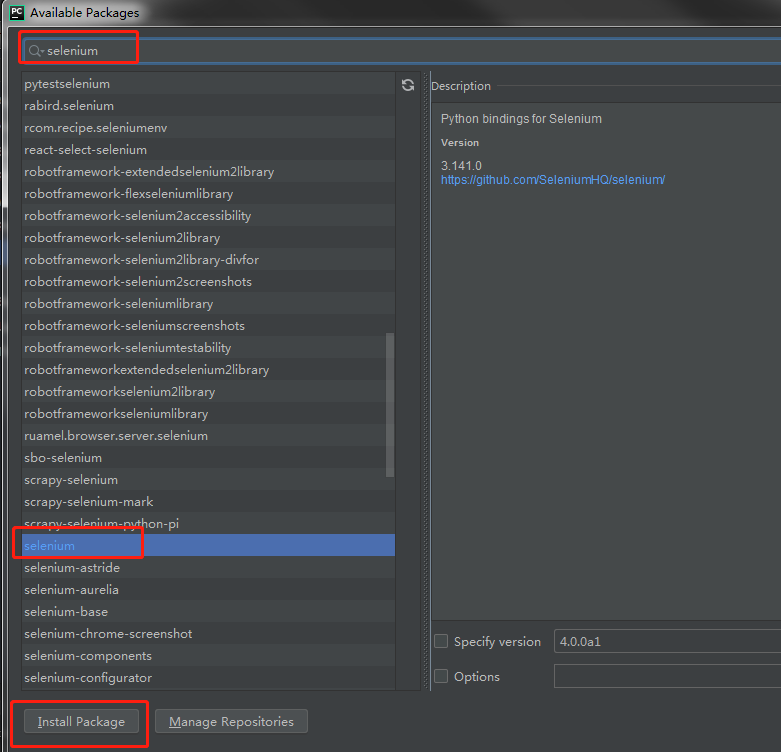
3、验证selenium是否安装成功
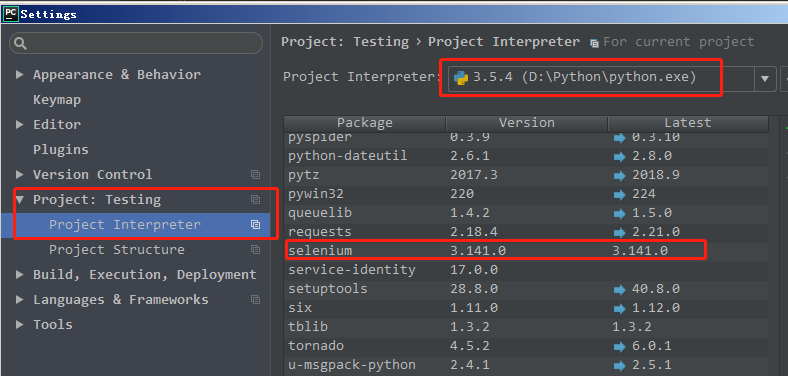
三、selenium3浏览器驱动
1、认识浏览器驱动
如果想使用selenium驱动不同的浏览器,必须单独下载并设置不同的浏览器驱动。Firefox浏览器驱动:geckodriver,IE浏览器驱动:IEDriverServer,Chrome浏览器驱动:chromedriver等
2、下载浏览器驱动
本人浏览器为谷歌浏览器,故用谷歌浏览器做实例。浏览器驱动下载地址为:https://npm.taobao.org/mirrors/chromedriver

首先确认谷歌浏览器版本,打开谷歌浏览器,设置——>关于Chrome查看谷歌浏览器版本。浏览器版本为76。故浏览器驱动应下载对应的版本。
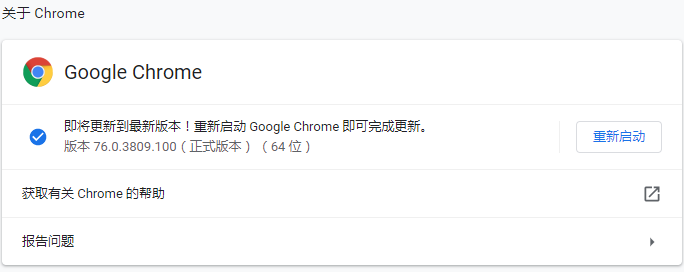
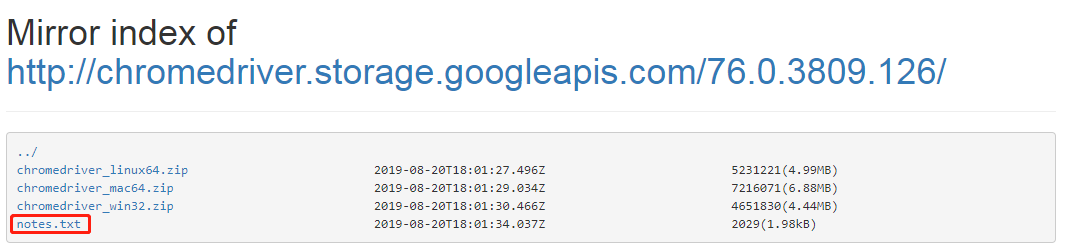
文件notes.txt里面可以查看是否支持对应的浏览器版本。并根据电脑系统版本下载对应的chromedriver浏览器驱动。
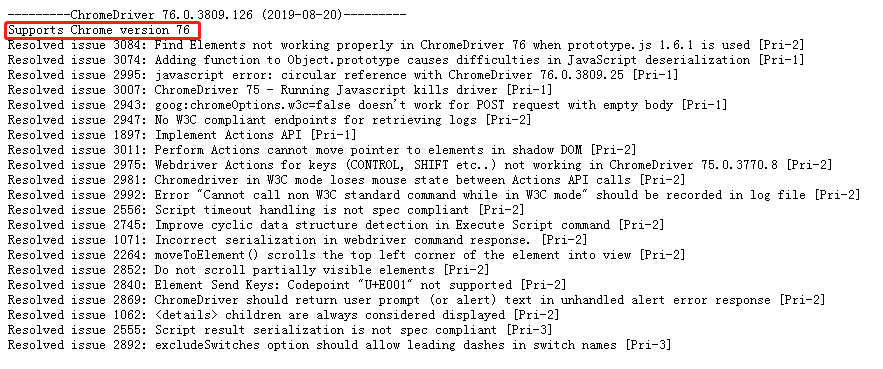
四、第一个selenium3+python3程序
上述已成功下载对应的浏览器版本的chromedriver驱动。下面我们就来写第一个selenium+python的程序。我会介绍两种方法供大家参考学习。
方法一:
1、将下载的chromedriver.exe(76)放到(复制或移动)至chrome的安装目录下(一般chrome的安装路径如下,C:Program Files (x86)GoogleChromeApplication),如下图所示:
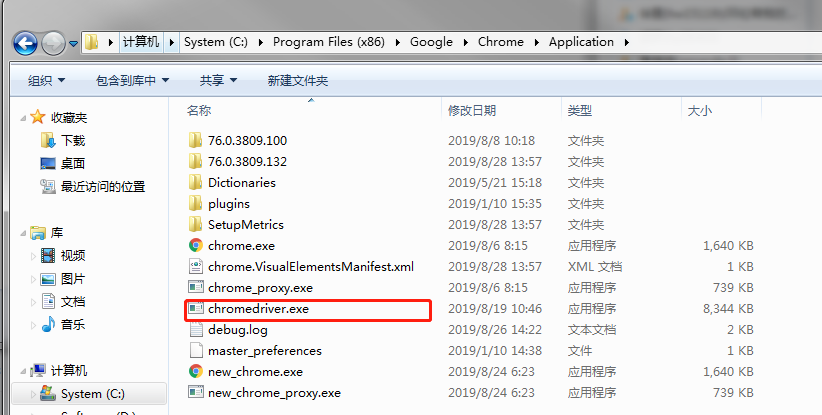
2、测试代码如下:
from selenium.webdriver import Chrome
import time
driver = Chrome("C:Program Files (x86)GoogleChromeApplicationchromedriver.exe")
driver.get('https://www.baidu.com')
print(driver.title)
time.sleep(5)
driver.quit()
方法二:
1、将下载的chromedriver.exe(76)放到(复制或移动)至Python的安装目录下,与python.exe文件相同目录下。查看Python的安装目录(cmd输入命令where python)。如下图所示:
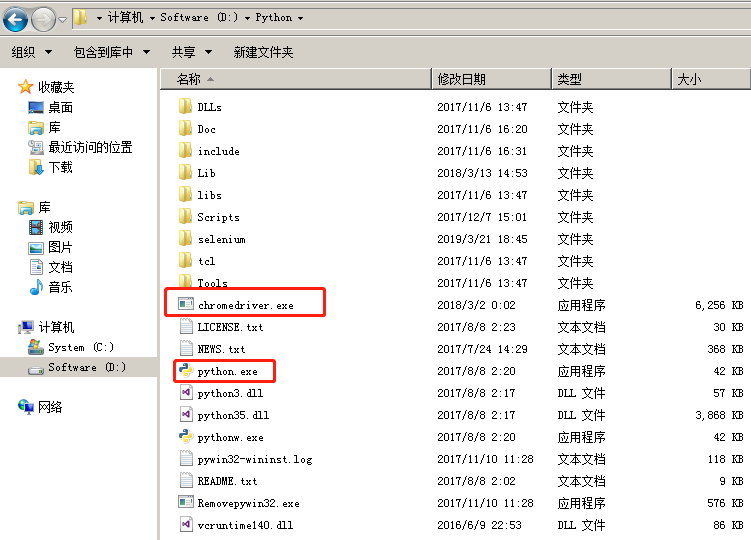
2、测试代码如下:
from selenium import webdriver
import time
driver = webdriver.Chrome()
driver.get('https://www.baidu.com/')
print(driver.title)
time.sleep(5)
driver.quit()
两种方法运行结果一样,运行结果如下图所示:
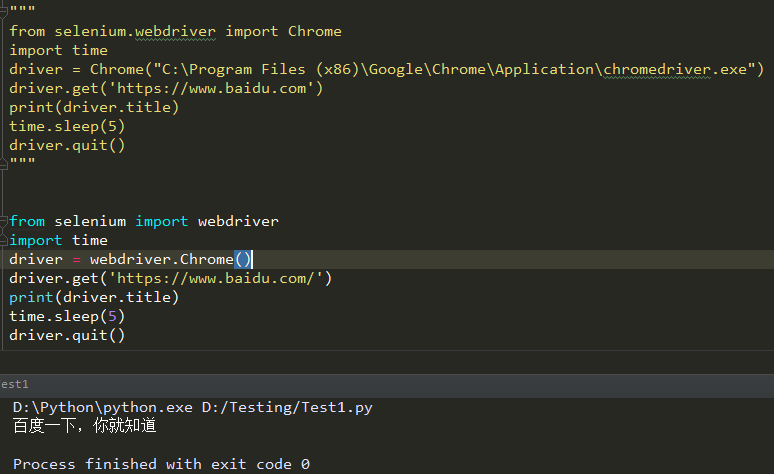
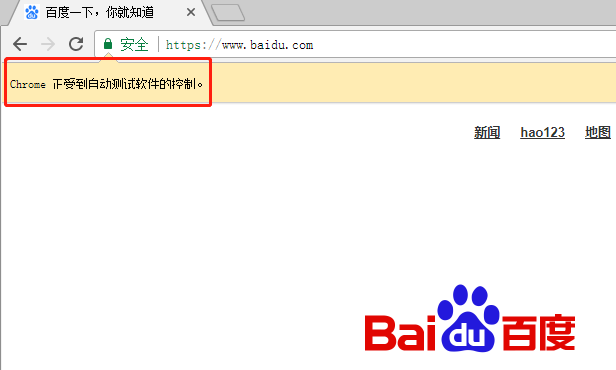
注:如下载chromedriver版本不对或没有将chromedriver.exe文件拷贝至相应的目录下,则会出现:“selenium.common.exception.WebDriverException:Message:'chromedriver' executable needs to be in Path”报错。

当你运行demo程序,成功出现百度首页时恭喜你并打印出“百度一下,你就知道”,恭喜你!已经成功运行第一个selenium+python测试程序!